Pinuccia

 Inge-Lore
Inge-Lore Lisette/MoonlightAngel
Lisette/MoonlightAngel 
Dedicatoria a Jewel
Este tutorial esta realizado por mi, y no está permitido copiarlo ni reproducirlo en otros sitios, sin mi
consentimiento escrito. Si lo deseas, puedes
ponerte en contacto conmigo a mi correo
Lo he realizado desde  , pero puedes realizarlo con
otras versiones PSP.
, pero puedes realizarlo con
otras versiones PSP.
Si utilizas colores diferentes, puedes jugar con los modos
de capa, o cambiar color, matiz y saturación, a tu gusto
Recuerda: Los tubes e imágenes, son propiedad exclusiva de
sus autores, y no puedes compartirlos sin su permiso
Aquí, podrás encontrar el enlace a sus paginas
Después solo tienes que cerrar (X) en la ampliación, para volver al tutorial.
Materiales:
1 Tube principal, mujer, de Jewel (Femme jewel 0055) Gracias
1 Máscara, de smArt (smArt_maszk_62) Gracias
1 Deco, de Yedra (Deco00213b©Yedralina)
1 Selección, de Yedra (©Yedralina_Sel013)
1 Fuente (ChocolateBox)
** Guarda las selección, en la
carpeta Selecciones, predeterminada en tu PSP
Filtros
Carolaine and Sensibility… CS-BRectangles / CS_LDots
OPCIONAL: Unlimited 2.0
Mehdi… Sorting tiles
*Simple… Blintz / 4Way
Average / Zoom Out and Flip
Fundhouse…Cirquelate
** Los filtros marcados con (*)
se han utilizado desde Unlimited 2.0
Colores
Forma con tus colores, el siguiente gradiente Lineal
1
Abre una nueva imagen, transparente, de 950 x 650 pix
Selecciones… Seleccionar todo
Editar… Copiar y Pegar, en la selección, el tube principal,
que has elegido
2
Efectos de Imagen… Mosaico integrado (Predeterminadas)
Ajustar… Desenfocar… Desenfoque gaussiano (25)
3
Complementos… Complementos… Carolaine and Sensibility…
CS-BRectangles
4
Complementos… Unlimited 2.0… Simple… Blintz (2 veces)
5
Complementos… Unlimited 2.0… Simple… 4Way Average
Efectos de bordes… Realzar
6
Capas… Nueva capa de trama
Pinta esta capa, con el gradiente Lineal del comienzo
7
Efectos de Imagen… Desplazamiento (H: 150/ V: 321/
Personalizado/ Transparente)
8
Complementos… Unlimited 2.0… Simple… Zoom Out and Flip
9
Complementos… Mehdi… Sorting tiles
10
Complementos… Unlimited 2.0… Fundhouse…Cirquelate (Predeterminado
(20)
11
Efectos de Imagen… Mosaico integrado (Predeterminadas)
Efectos de Reflexión… Espejo giratorio (DH: 0/ 180/ Reflejar)
12
Efectos 3D… Sombra (6/ 6/ 100/ 25/ #Negro)
Capas… Duplicar
Imagen… Espejo… Espejo Vertical
Deja esta capa, en modo Superposición
13
Selecciones… Cargar selección, desde disco (©Yedralina_Sel013)
Editar… Pegar, como nueva capa el tube principal
Con ayuda de la herramienta Selección (K en el teclado) sitúa
el tube a tu gusto, en el interior de la selección (marco del centro)
** Puedes cambiar el tamaño del
tube si es necesario
Selecciones… Invertir
14
Editar… Borrar (o pulsa Supr en tu teclado)
Cambia el modo de esta capa a Superposición
Baja la opacidad de esta capa, a +/- 48%
Selecciones… Anular selección
** Si prefieres, puedes aplicar
la sombra anterior
15
Editar… copiar y Pegar, en nueva capa, el deco
(Deco00213b©Yedralina)
Efectos 3D… Sombra (0/ 0/ 60/ 25/ #Negro)
Imagen… Cambiar tamaño a 80%
16
Efectos de Imagen… Desplazamiento (H: -387/ V:161/
Personalizado/ Transparente)
Efectos de Reflexión… Espejo giratorio (DH: 0/ 180/
Reflejar)
17
Capas… Nueva capa de trama
Pinta esta capa con el color 2
Capas… Organizar… Enviar al fondo
18
Complementos… Carolaine and Sensibility…. CS_LDots (ajustes
predeterminados: 50/ 3/ 2)
Efectos de bordes… Dilatar
Capas… Organizar… Enviar al fondo
19
Sitúate ahora, en la capa Copia de Trama 2 (3 capas más
arriba)
Capas… Nueva capa de trama
Pinta esta capa con color blanco
Capas… Nueva capa de mascara, a partir de una imagen (smArt_maszk_62)
Capas… Fusionar… Fusionar grupo
20
Ajustar… Nitidez… Enfocar
Cambia el modo de esta capa a Luminancia u otra a tu gusto
21
Imagen… Añadir bordes, simétrico, de 1 pix, en color 2
Imagen… Añadir bordes, simétrico, de 2 pix, en color 1
Imagen… Añadir bordes, simétrico, de 1 pix, en color 2
Selecciones… Seleccionar todo
Editar… Copiar
22
Imagen… Añadir bordes, simétrico, de 25 pix, en color 2
Efectos 3D… Sombra (0/ 0/ 100/ 25/ #Negro)
Selecciones… Seleccionar todo
23
Imagen… Añadir bordes, simétrico, de 25 pix, en color 2
Selecciones… Invertir
24
Editar… Pegar, en la selección
Complementos… AAA Frame… Foto Frame
Efectos de Reflexión… Espejo giratorio (DV: 0/ 270/
Reflejar)
Aplica la misma sombra anterior (0/ 0/ 100/ 25/ #Negro)
Selecciones… Anular selección
25
Editar… Copiar y Pegar, en nueva capa, el tube
Cambia el tamaño, si es necesario
Sitúalo y aplica una sombra a tu gusto
26
Ajusta
la fuente: ChocolateBox… Tamaño 128, 1ºPlano cerrado, 2º plano Color 3
Escribe
“JEWEL “
Efectos
3D… Sombra (0/ 0/ 60/ 10/ #Negro)
Sitúalo como en la imagen final
27
“Escribe ANNIE”
Escribe ahora “Annie”, ajustando la misma fuente, en tamaño
95 y con color 1
Situalo
como en la imagen final
Cambia
el modo de esta capa a Pantalla
**En el comprimido, adjunto estos
dos textos, por si prefieres utilizarlos directamente
28
Imagen… Cambiar tamaño, de todas las capas, a 1000 pix de
ancho
29
En una capa nueva, agrega tu firma o marca de agua
Capas… Fusionar… Fusionar todo (Aplanar)
¡Listo! ¡Ya lo tienes!
Ahora, solo guarda tu imagen, como archivo .jpg
Otro ejemplo:
Mujer, de Jewel (Visage femme jewel 0008) Gracias
Gracias por hacer mi tutorial, espero que te haya gustado,
y te sea de ayuda en tu aprendizaje con
PSP.
Si lo deseas, puedes enviarme, tus dudas o tu versión a
través de mi correo.
Me encantará ver tu trabajo y guardarlo en mi galeria


 ** Grazie mille cara Pinuccia per il tuo eccellente lavoro**
** Grazie mille cara Pinuccia per il tuo eccellente lavoro**
Tutorial original de ©Yedralina – 14 Abril 2023
Prohibida su copia y distribución sin su consentimiento
©2005-2023©Yedralina
JEWEL por ©Yedralina se
distribuye bajo una Licencia Creative
Commons Atribución





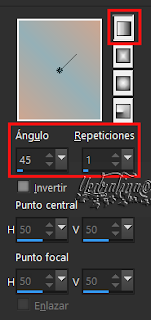
















No hay comentarios:
Publicar un comentario